Время на прочтение: 4 минут(ы)
Сегодня будем делать страницу подписки для рассылки в ВКонтакте. Делать мы это будем с помощью сервиса ВИКИ постер.
ССЫЛКА на сервис, перейдите по ней и нажмите кнопку Войти.
ВИКИ постер
Если вы заходите первый раз, то «выскочит окно», где нужно дать согласие на обработку данных (если не ошибаюсь). Одним словом, вы попадете на сервис ВИКИ постер.
ВНИМАНИЕ! прежде чем переходить на сервис ВИКИ постер, создайте Сообщество (группу) в своем аккаунте ВК. Как создать группу я надеюсь вы знаете, если нет, вам в помощь 4 мои книги по ВК.
Я покажу вам на своем тестовом аккаунте, так что у меня тоже все будет «с нуля». После захода на ВИКИ постер, вы увидите вот такое окно, здесь только одна группа.
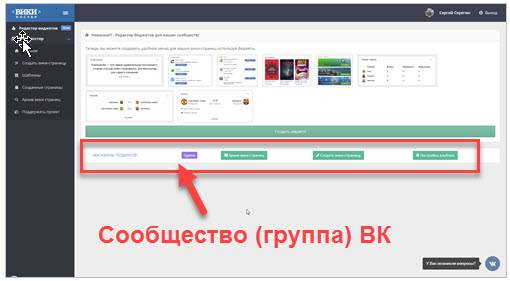
Настройка альбома
Нам нужно создать отдельный альбом для ВИКИ-страниц. Идем в свой аккаунт, в левом меню выбираем Фотографии – Создать альбом.
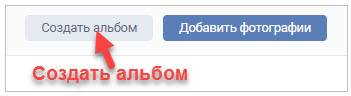
Пишем название альбома, например, ВИКИ постер и нажимаем Создать альбом.
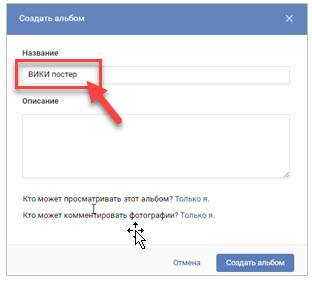
В разделе фотографии, вы увидите свой новый альбом. Если его нет, перезагрузите браузер.

Первые настройки
Возвращаемся в ВИКИ постер и нажимаем кнопку Настройка альбома.

Отметьте радио-кнопку Ваш альбом (1) и выберите созданный альбом (2), нажмите Сохранить.
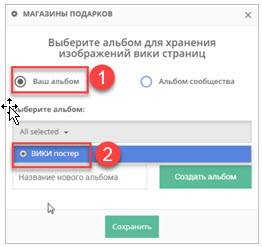
«Выскочит» еще окно, просто закройте его.
Теперь нажмите Создать вики-страницу. Вас перекинет в конструктор вики страниц.
![]()
Нажимаем на значок (1) и появятся новые настройки. Выберите Тип вики-страницы (2), например, Обычная вики-страница. Настройте видимость (3), кто будет видеть вашу вики-страницу, отмечаем Все. Напишите Заголовок (4), его будете видеть только вы, в архиве вики-страниц.
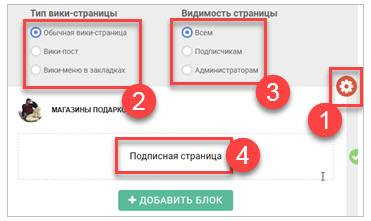
Добавляем блоки
Сейчас мы просто будем добавлять нужные блоки, а почитать о вики-страницах и узнать еще много интересного по настройкам ВК, вы можете из моих книг, нажмите СКАЧАТЬ.
Нажмите +Добавить блок. Откроется окно с множеством различных блоков.
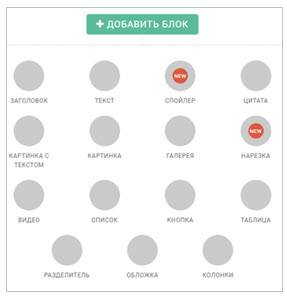
Если вы помните, мы делаем страницу подписки. И так, выбираем Обложка. Выберите на компьютере фон для обложки и напишите текст.
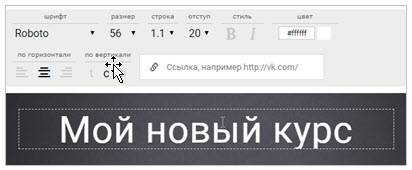
или выберите Картинка, выбираем на компьютере готовую картинку с текстом. Можно вообще выбрать просто Заголовок, без всяких картинок.
Остановимся на варианте Картинка.

Нажимаем опять +Добавить блок и выбираем Картинка с текстом. Вставляем картинку с компьютера, текст я менять не буду, вы же пишите свой текст.
После того как загрузите картинку, ее надо уменьшить с помощью ползунка (1), а потом уменьшить область рисунка, потянув за маркеры (2).
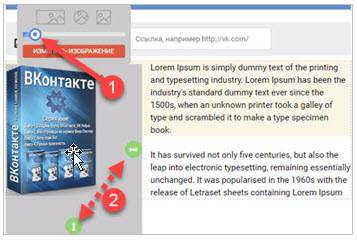
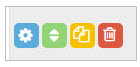
Если надо что-то отредактировать, скопировать или удалить, для этого справа есть кнопочки.
Для того чтобы посмотреть, что получилось, нажмите сначала Обновить вики-страницу (у вас будет Создать вики страницу). Подождать, пока страница обновится и нажать Посмотреть созданную страницу.

Вот, что получилось. Если нужно что-то исправить или добавить, возвращаемся в конструктор и продолжаем работу.
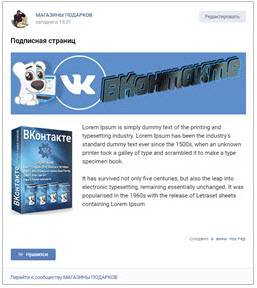
Вернемся в конструктор вики-страниц и добавим еще пару элементов.
Опять нажимаем +Добавить блок, выберем Список и добавляем пункты списка. Здесь можно, поменять маркеры (1).
Если нужно добавить или удалить пункт списка, то соответственно нажмите на красный крестик или голубой (2).
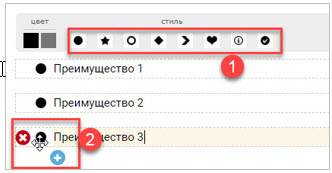
Еще добавим кнопку, кликнув по которой человек сможет подписаться. нажимаем +Добавить блок и выбираем Кнопка.
Пишем и настраиваем текст (1), выбираем цвет кнопки (2) и прописываем ссылку (3).
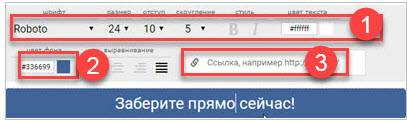
Нажимаем Обновить вики-страницу, после загрузки, Посмотреть созданную страницу.
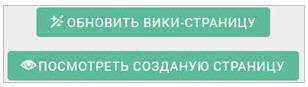
Вот что получилось. Мы создали простенькую вики-страницу, вы же можете «наворотить» что угодно, как заметили блоков, для создания вики-страниц много.
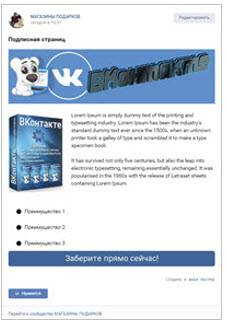
Ссылка на созданную страницу
Ссылка на эту страницу находится под кнопками.
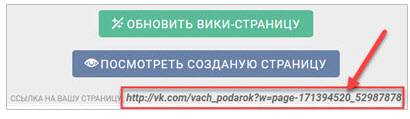
Так же ссылку можно «взять» в архиве. Перейдите на Главную (левое меню), выберите нужную группу (если их несколько) и нажмите Архивы вики-страниц.

Выберите нужную страницу, кликните правой кнопкой мыши и из контекстного меню выберите Копировать адрес ссылки.
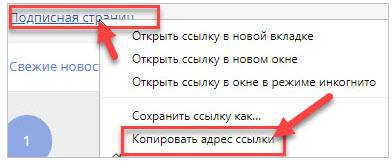
О вики-страницах можете почитать в одной из книг, жмите СКАЧАТЬ.
С уважением, Сергей Бурдин










